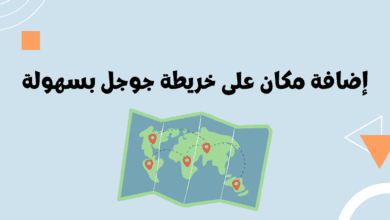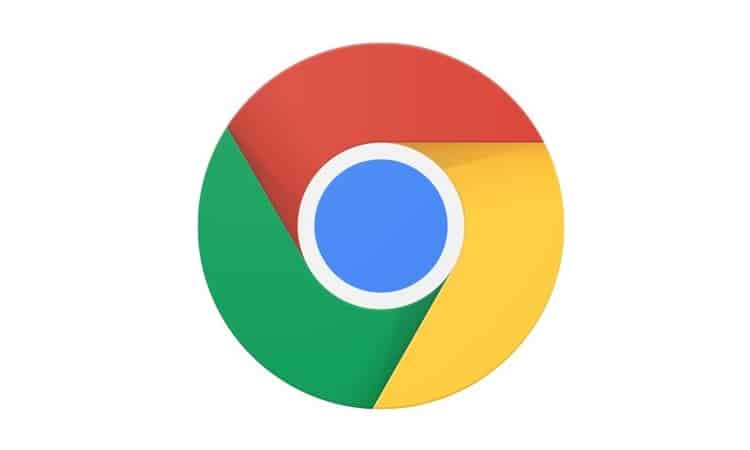
تفعيل ترجمة جوجل في متصفح جوجل كروم
يتيح لك متصفح جوجل كروم ترجمة صفحة ويب غير مكتوبة بلغة المتصفح الافتراضية تلقائيًا. إذا لم تكن بحاجة إليها – أو إذا كنت تستخدم خدمة ترجمة مختلفة – فإليك كيفية إيقاف تشغيل الترجمة في متصفح Chrome.
كيفية تفعيل ترجمة جوجل أو إيقاف تشغيلها
افتح متصفح جوجل كروم ، وانقر على الثلاث تقاط الموجودة في اعلى المتصفح ، ثم النقر على “الإعدادات”. بدلاً من ذلك ، يمكنك الكتابة chrome://settings/ في شريط العناوين للذهاب مباشرة إلى الاعدادت.
تفعيل ترجمة جوجل – بمجرد الدخول إلى قائمة الإعدادات ، قم بالتمرير لأسفل وانقر على “خيارات متقدمة”.
مرر لأسفل أكثر قليلاً حتى ترى عنوان اللغات ، ثم انقر على “اللغة”.
افتراضيًا ، تم تمكين الترجمة في Chrome. إذا كنت تريد تعطيل هذه الميزة ، فانقر فوق زر التبديل في وضع إيقاف التشغيل. إذا كنت ستستمر في استخدام ميزة الترجمة ، فلا تفعل شيئًا.
عند الانتقال إلى موقع تمت ترجمته تلقائيًا بواسطة Chrome ، يظهر رمز ترجمة Google في المربع متعدد الاستخدامات. لمعرفة الخيارات المتاحة للموقع أو الخيارات الخاصة باللغة ، انقر فوق رمز الترجمة.
من هنا ، يمكنك اختيار “إظهار الأصل” لترجمة الصفحة مرة أخرى إلى اللغة الأصلية ، أو يمكنك النقر على زر “خيارات” المنسدل لبضعة اختيارات أخرى ، مثل جعل اللغة تترجم دائمًا ، وعدم ترجمة اللغة مطلقًا ، أو عدم ترجمة الموقع الحالي مطلقًا. يمكنك أيضًا تغيير إعدادات اللغة.
إذا تمت إضافة أكثر من لغة واحدة إلى متصفحك ، فعادةً ما يعرض Chrome ترجمة صفحات الويب إلى لغة المتصفح الأساسية. بشكل افتراضي ، يتم إيقاف ترجمة Chrome للغات المضافة بشكل إضافي ، ولكن إذا كنت تفضل أن يتعامل Chrome مع هذه اللغات أيضًا ، فانقر على المزيد (ثلاث نقاط بجوار اللغة) بجوار اللغة ، وحدد “عرض ترجمة الصفحات في هذا إعدادات اللغة. يتيح هذا لمتصفح Chrome ترجمة لغات معينة لك في المستقبل.